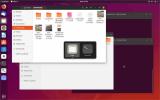Az operációs rendszer telepítése Linux rendszeren
Noha sokan elfelejtették, az Opera böngésző még mindig nagyon sok dolog. Ez továbbra is egy szilárd böngésző, amelyen néhány változáson esett át. A kezdõk számára az alapul szolgáló technológia a Chromium böngészõ tech-n alapul (nem a régi Opera megjelenítõ motor helyett). Amellett, hogy a Google-eszközökre épül, a motorháztető alatt vannak apró csípések és változtatások, amelyek egy teljesen új típusú böngészőt eredményeznek. Ha elengedte az Operát, de szeretné újra letölteni, örömmel fogja tudni, hogy még mindig rendelkezik tisztességes Linux támogatással (Debs és RPM telepítők formájában). Kövesse az alábbi utasításokat az Opera telepítéséhez Linuxra.
SPOILER FIGYELMEZTETÉS: Görgessen le és nézd meg a videó bemutatóját a cikk végén.
Debian / Ubuntu
Nincsen hivatalos PPA vagy Debian szoftver tároló az Opera böngészőhöz. Ez azt jelenti, hogy a böngésző Debianon vagy Ubuntuon történő elérése azt jelenti, hogy letölt egy Deb csomagfájlt és manuálisan telepíthető. A legfrissebb csomag megszerzéséhez lépjen a hivatalos weboldalra. Ne feledje, hogy valójában nem választhatja meg a Linux csomag adott verzióját. Ha letölt egy adott verziót, akkor menjen
itt.
Miután a Deb csomag letöltése megtörtént, nyisson meg egy terminál ablakot és használja a CD parancs a ~ / Downloads mappába. Ezután használja a dpkg eszköz az Deb fájl telepítéséhez.
Megjegyzés: Lehet, hogy a Debian felhasználóknak változtatniuk kell hajlamos nak nek apt-get.
cd ~ / Letöltés sudo dpkg -i oper-stabil _ * _ amd64.deb
Az Opera Deb terminálon keresztüli telepítése nem feltétlenül elegendő, mivel a dpkg eszköz néha elfelejt olyan könyvtárakat és eszközöket, amelyeket a böngészőnek futtatnia kell. Ne aggódj! Ez egy egyszerű javítás. Futtassa az apt install -f parancsot a probléma kijavításához.
sudo apt install -f
Mikor apt install -f befejezi, az Opera készen áll a menésre!
Arch Linux utasítások
Jelenleg Arch Linux, az Opera használatának egyetlen módja a béta verzió telepítése. Valamely ok miatt a jelenlegi stabil konstrukció nem létezik. Mindazonáltal, ha Arch Linux felhasználó vagy, akkor nagy a esély, hogy a böngésző béta verziója nem nagy ügy. A telepítéshez ellenőrizze, hogy rendelkezik-e a következővel csoportos it csomag. Ezután ragadja meg az AUR legfrissebb pillanatképét az git klón parancs.
git klón https://aur.archlinux.org/opera-beta.git
Használni a CD parancsot, írja be az újonnan klónozott mappát.
cd opera-béta
Végül a makepkg használatával hozható létre telepíthető Arch csomag. Ne felejtsen el hozzáadni -si a makepkg parancs végéhez. Ez megmondja a Pacman csomag eszközének, hogy telepítse az összes szükséges függőséget, és telepítse az Opera rendszert.
makepkg -si
Ne feledje, hogy mivel az Opera böngészőt közvetlenül a Arch felhasználói lerakat, akkor minden egyes frissítés alkalmával újból el kell készítenie ezt a csomagot, vagy telepítenie kell egy AUR segítőt Yaourt a frissítés megkönnyítése érdekében.
Fedora
Az Opera telepítése a Fedora Linux operációs rendszerre ugyanolyan egyszerű, mint az RPM fájl letöltése. A legfrissebb RPM-fájl eléréséhez menjen a az Opera böngésző hivatalos weboldala. Kattintson a „Letöltés most” gombra. Ha valamilyen oknál fogva a letöltő webhely a Redhat helyett Debian csomagot ad, akkor kattintson az „Előnyöli az RPM csomagot?” Linkre mutató linkre. Alternatív megoldásként, ha régebbi verziót próbál megkeresni, akkor lépjen itt.

Ha megvan a legújabb Opera böngésző RPM-fájl, nyissa meg a terminált és használja a CD parancs a ~ / Downloads mappába.
CD ~ / Letöltések
Miután belépett a ~ / Downloads mappában, használja a DNF csomagkezelő eszközt az RPM telepítéséhez.
sudo dnf install oper-Stabil _ * _ amd64.rpm
Alternatív megoldásként kattintson duplán az RPM-re a fájlkezelővel az Opera telepítéséhez a Gnome Software segítségével.
OpenSUSE
Szüksége van Opera-ra az Open SUSE Linux PC-n? Ne aggódjon, elérhető RPM. Töltse le itt a weboldalról, majd nyissa meg a terminál ablakot.
CD-lemezzel helyezze a terminált a ~ / Letöltések mappába. Ezután a Zypper használatával telepítse a csomagot.
cd ~ / Letölti a sudo zypper install oper-stabil _ * _ amd64.rpm fájlt
Nem akarja használni a terminált? Nyissa meg a fájlkezelőt, kattintson a „Letöltések” elemre, majd kattintson duplán az Opera RPM-re. Megnyílik a SUSE RPM telepítő eszközében.
Egyéb Linux disztribúciók
Sajnos az Opera böngésző csak azokon a Linux disztribúciókon érhető el, amelyek támogatják a Debian, RPM-t csomagok, vagy van olyan rendszer, amely visszafordíthatja a mérnököket és automatikusan portokat szállíthat a terjesztésükhöz (mint Arch). Ha azt akarja, hogy ez a böngésző működjön egy olyan Linux disztribúción, amely nem rendelkezik az Opera közvetlen támogatásával, érdemes megnézni a Deb2TarGz eszközt. Ezzel a Debian Opera csomagot általános tar gzip archívummá konvertálhatja.

Onnan kibonthatja az archívumot, áthelyezheti a fájlokat a megfelelő helyekre, megkóstolhatja azt, és megnézheti, mi szükséges a böngésző működéséhez.
Keresés
Legutóbbi Hozzászólások
Hogyan lehet böngészni az Instagram rendszert Linuxon
Android és iOS rendszeren a felhasználók könnyen használhatják a In...
Hogyan lehet frissíteni az Ubuntu 19.10 verzióra
Az Ubuntu 19.10 nemrégiben megjelent. Ez egy csodálatos kiadás, tel...
A Google Cloud SDK telepítése Linux rendszeren
A Google Cloud SDK egy parancssori eszközcsomag, amelyet a felhaszn...